Keycloak
Découvrez des instructions étape par étape pour configurer une connexion avec Keycloak. Apprenez à intégrer votre application avec Keycloak pour une authentification SSO sécurisée et simplifiée.
Comment démarrer
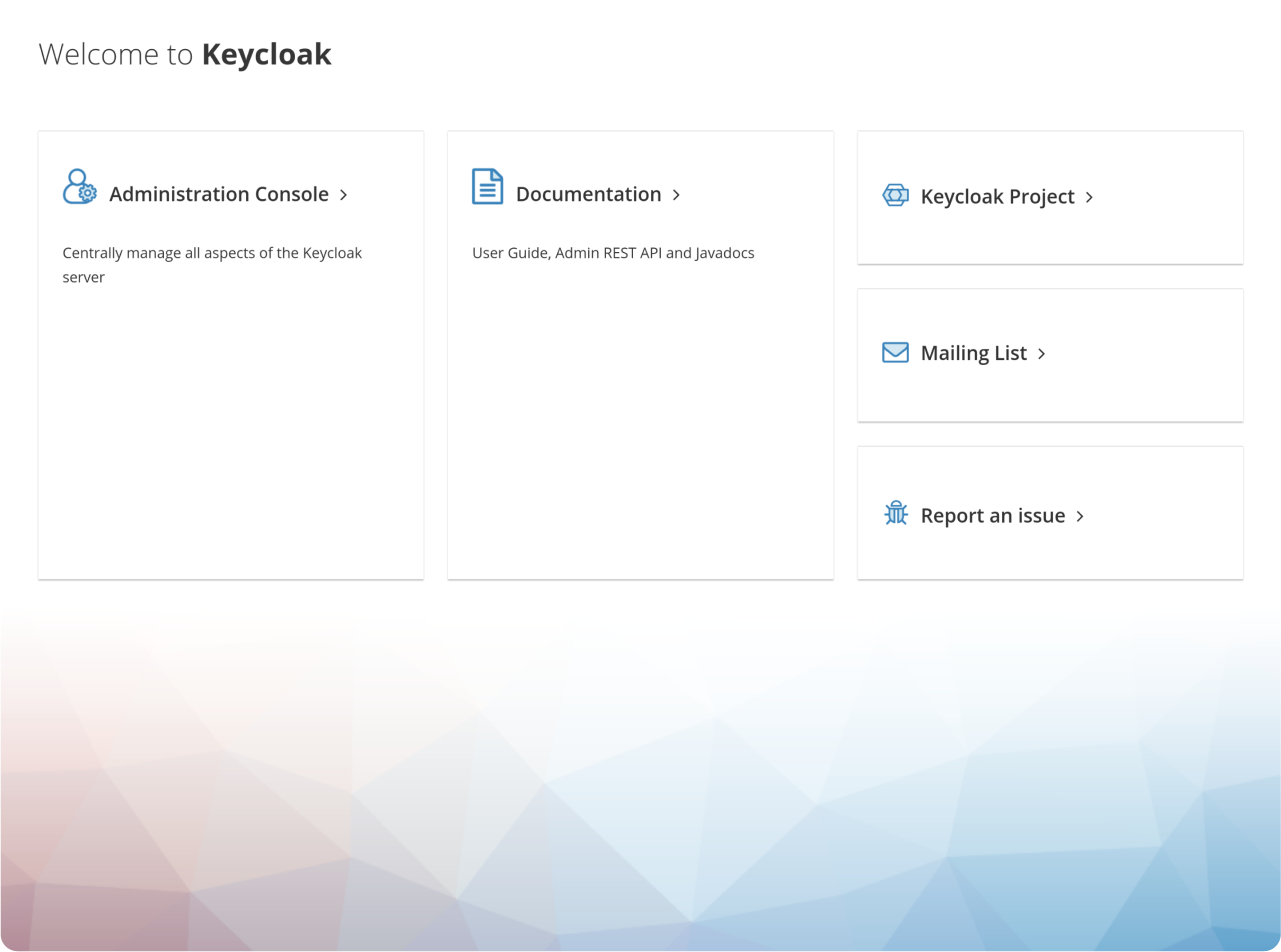
Ouvrez votre serveur Keycloak
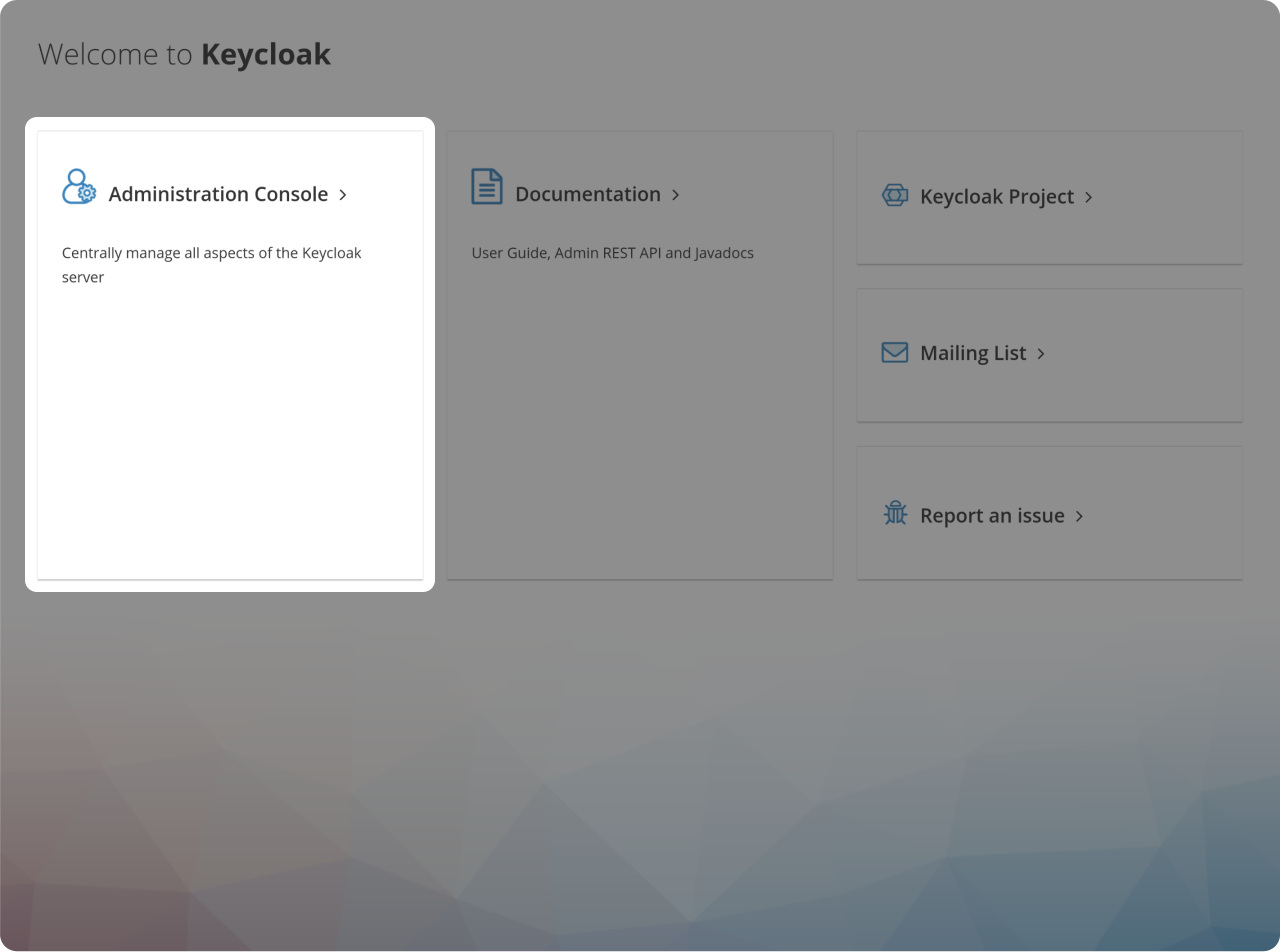
Cliquez sur "Administration Console"
Déclarer un client
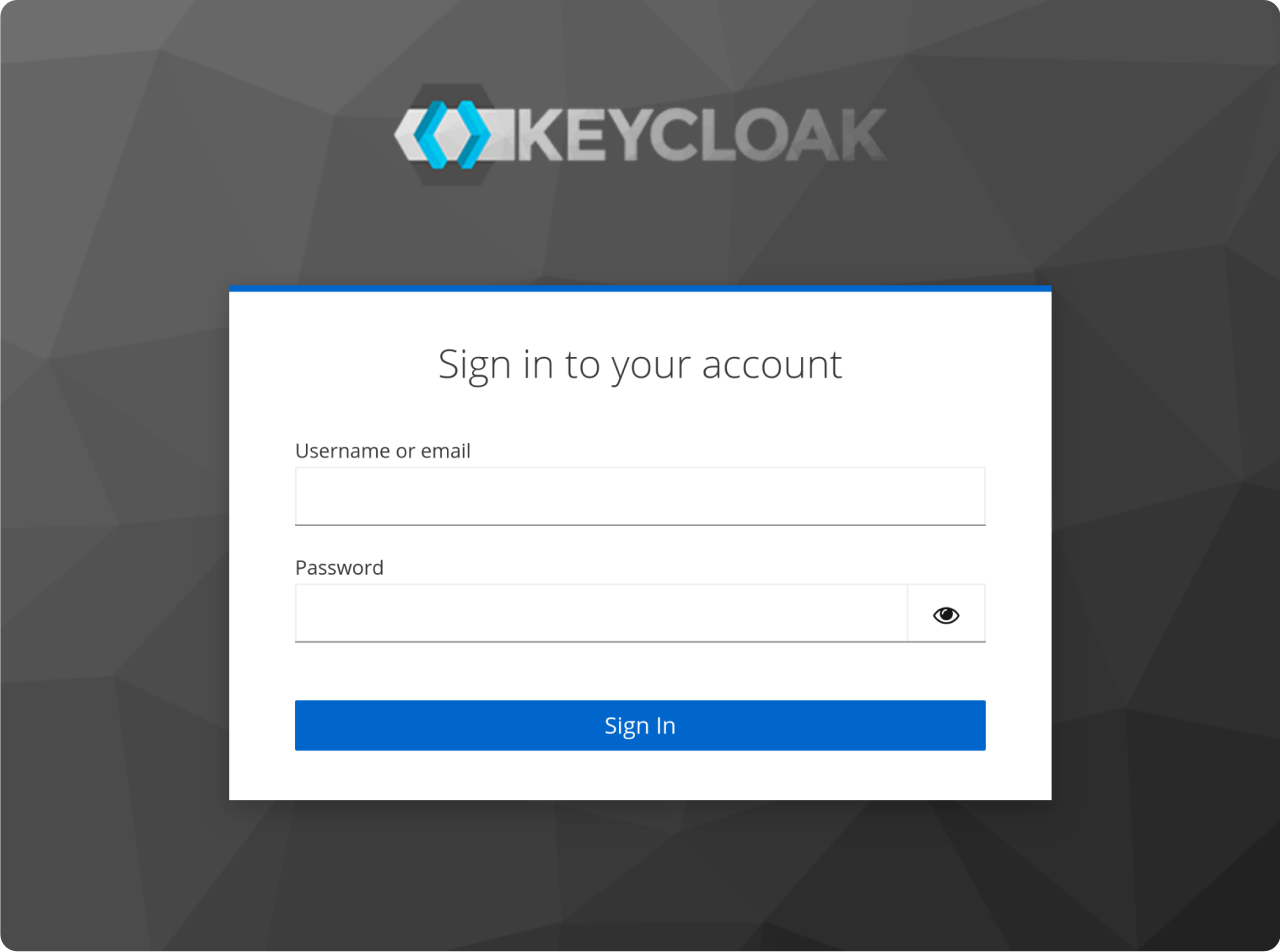
Connectez-vous à votre compte administrateur
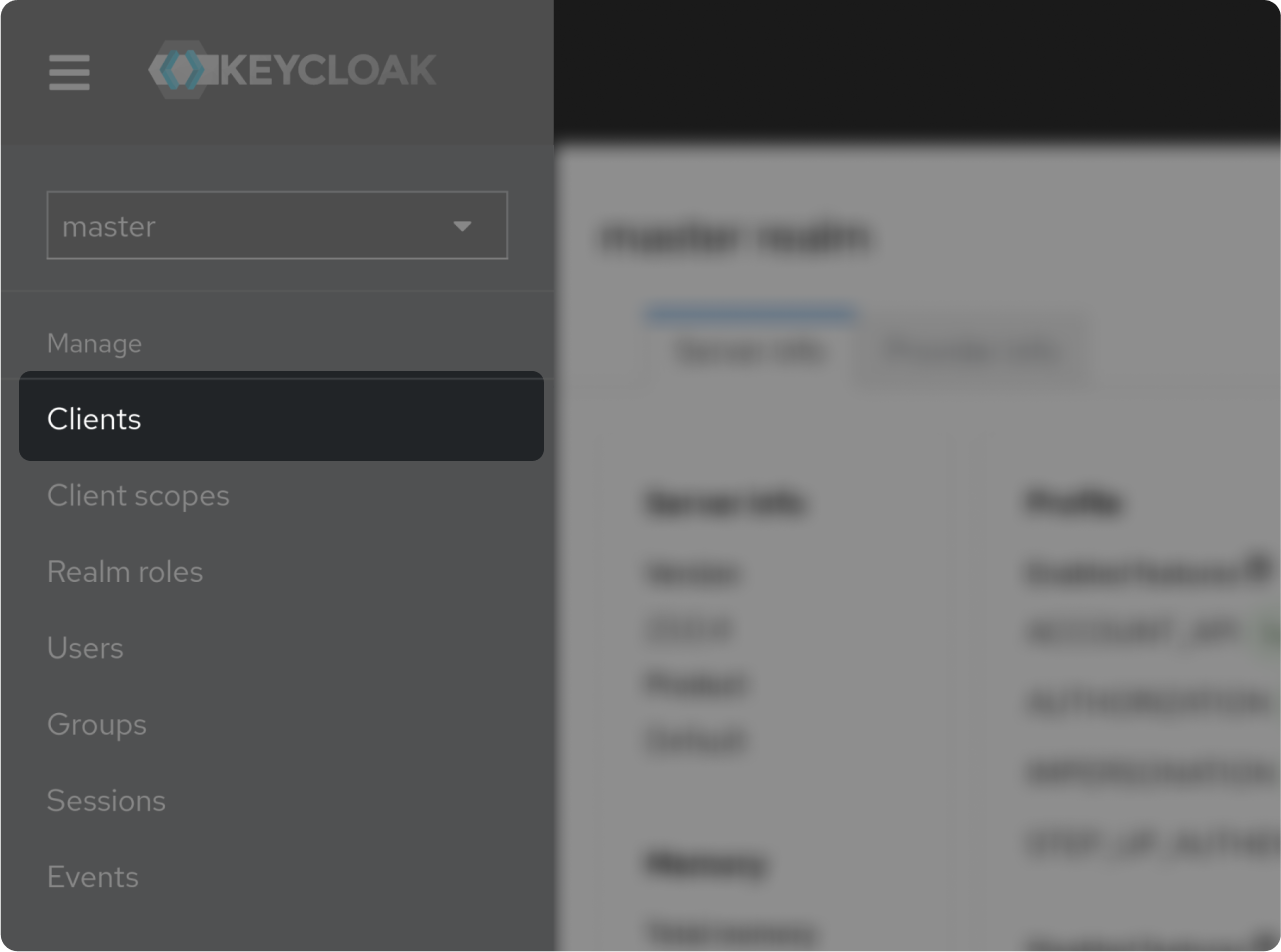
Cliquez sur "Clients"
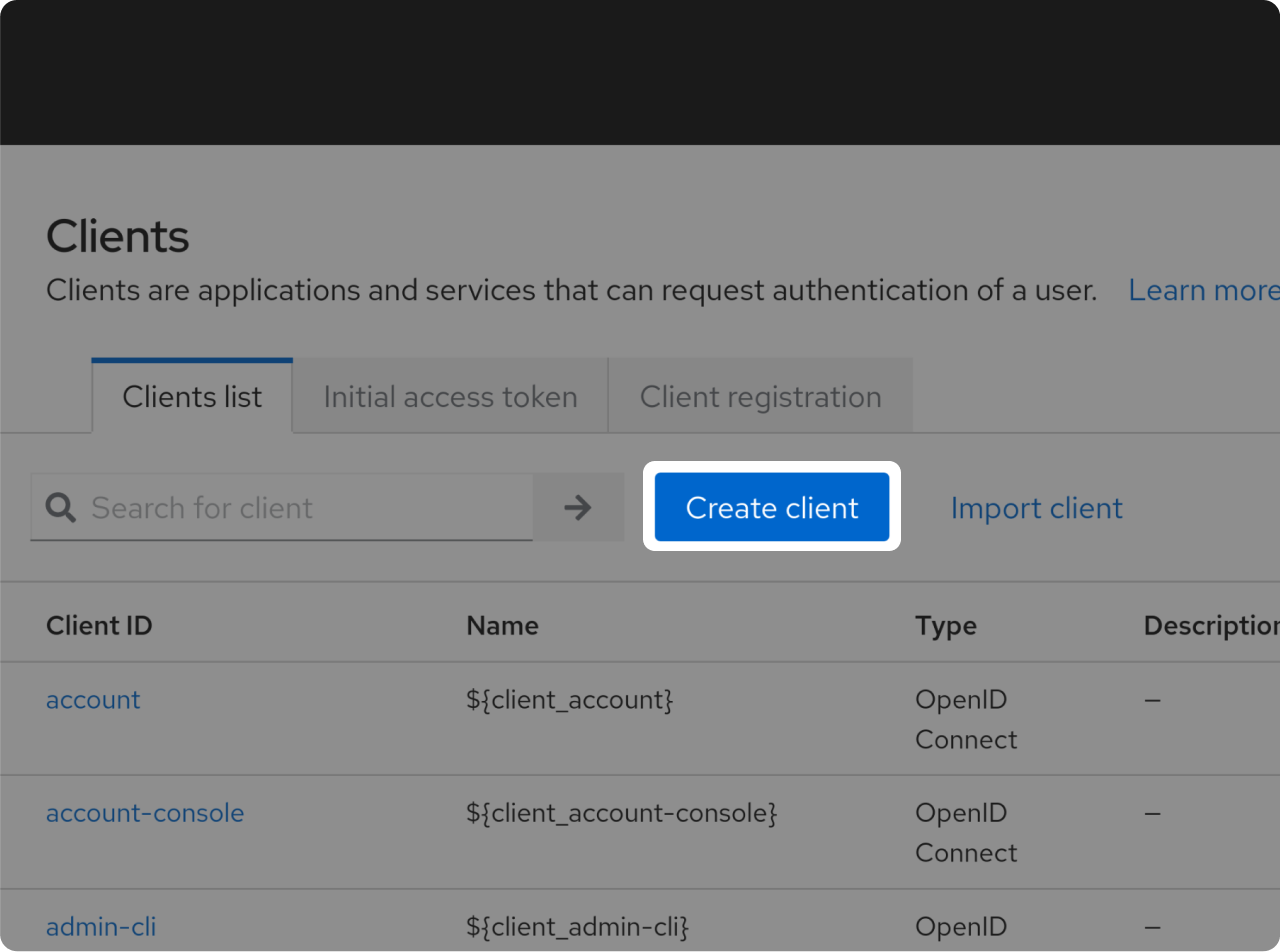
Cliquez sur "Créer un client"
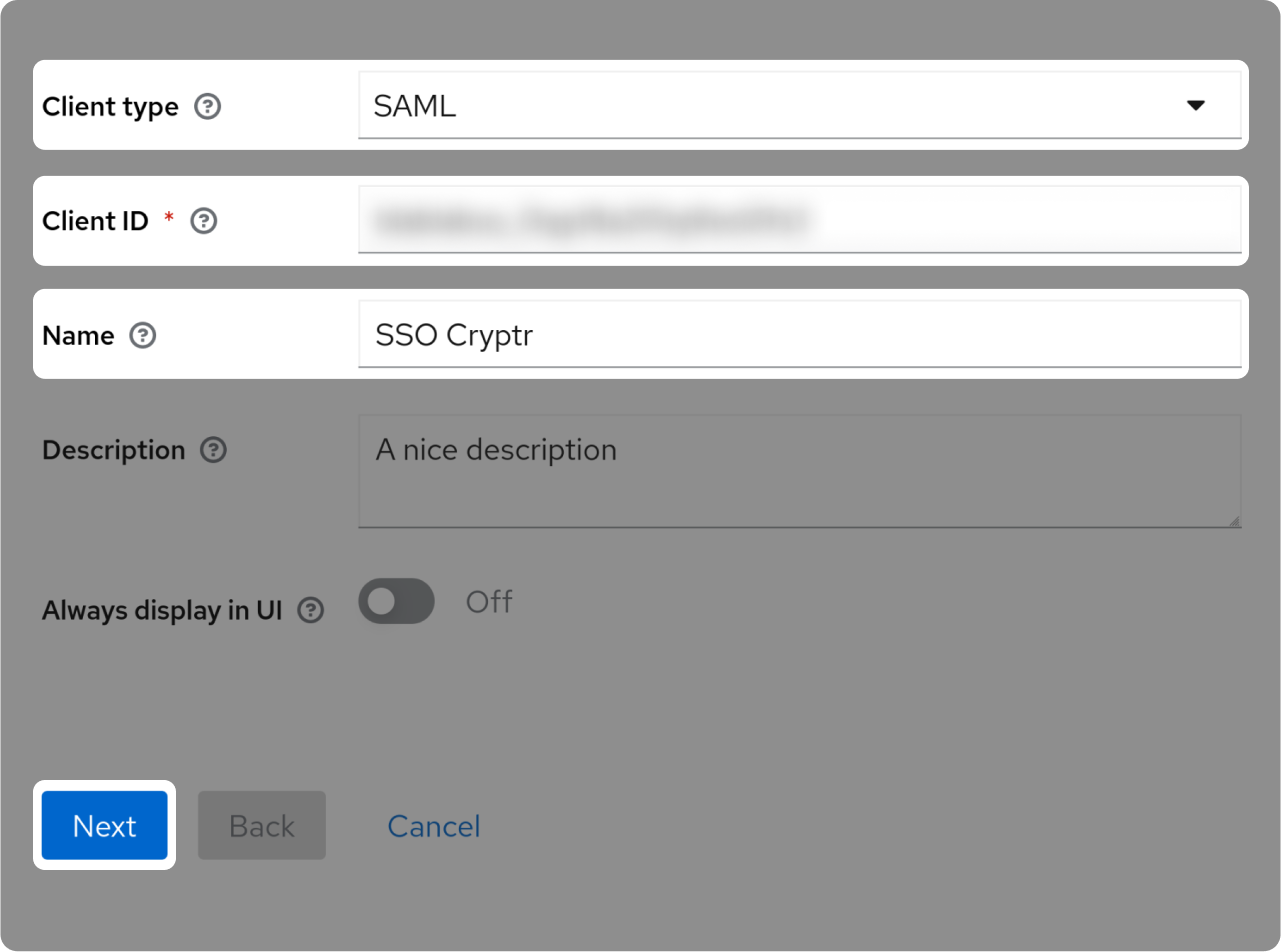
- Sélectionnez "SAML" pour le champ "Type de client"
- Collez la valeur "ID de client" que vous trouverez sur le côté droit de cet écran dans le champ "ID de client" 👉
- Saisissez un nom convivial dans "Nom", puis cliquez sur "Suivant"
Configurer le Client
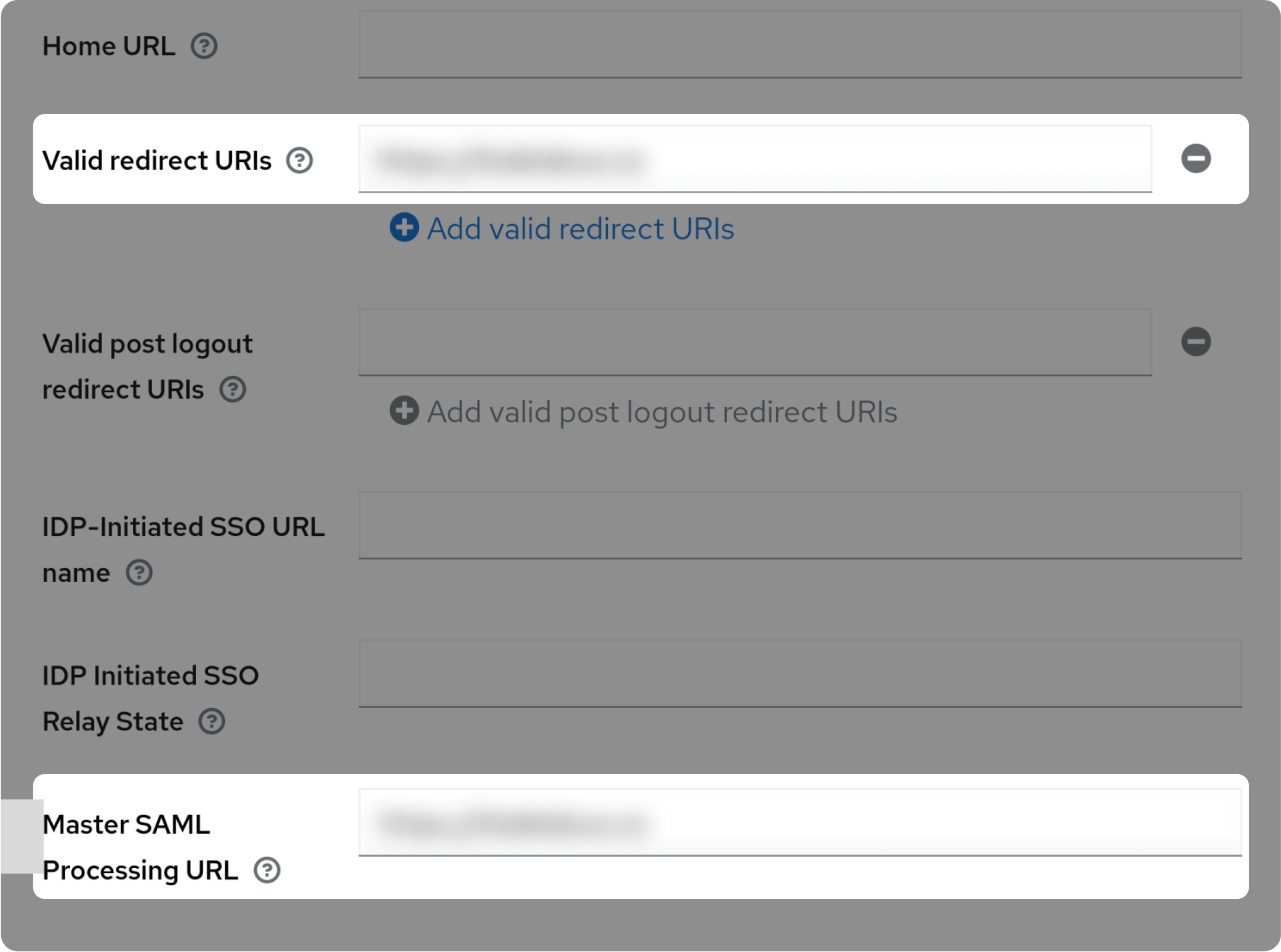
- Collez les "URIs de redirection valides" que vous trouverez sur le côté droit de cet écran dans "URIs de redirection valides" 👉
- Collez "URL de traitement SAML principal" que vous trouverez sur le côté droit de cet écran dans "URL de traitement SAML principal" 👉
- Enregistrez
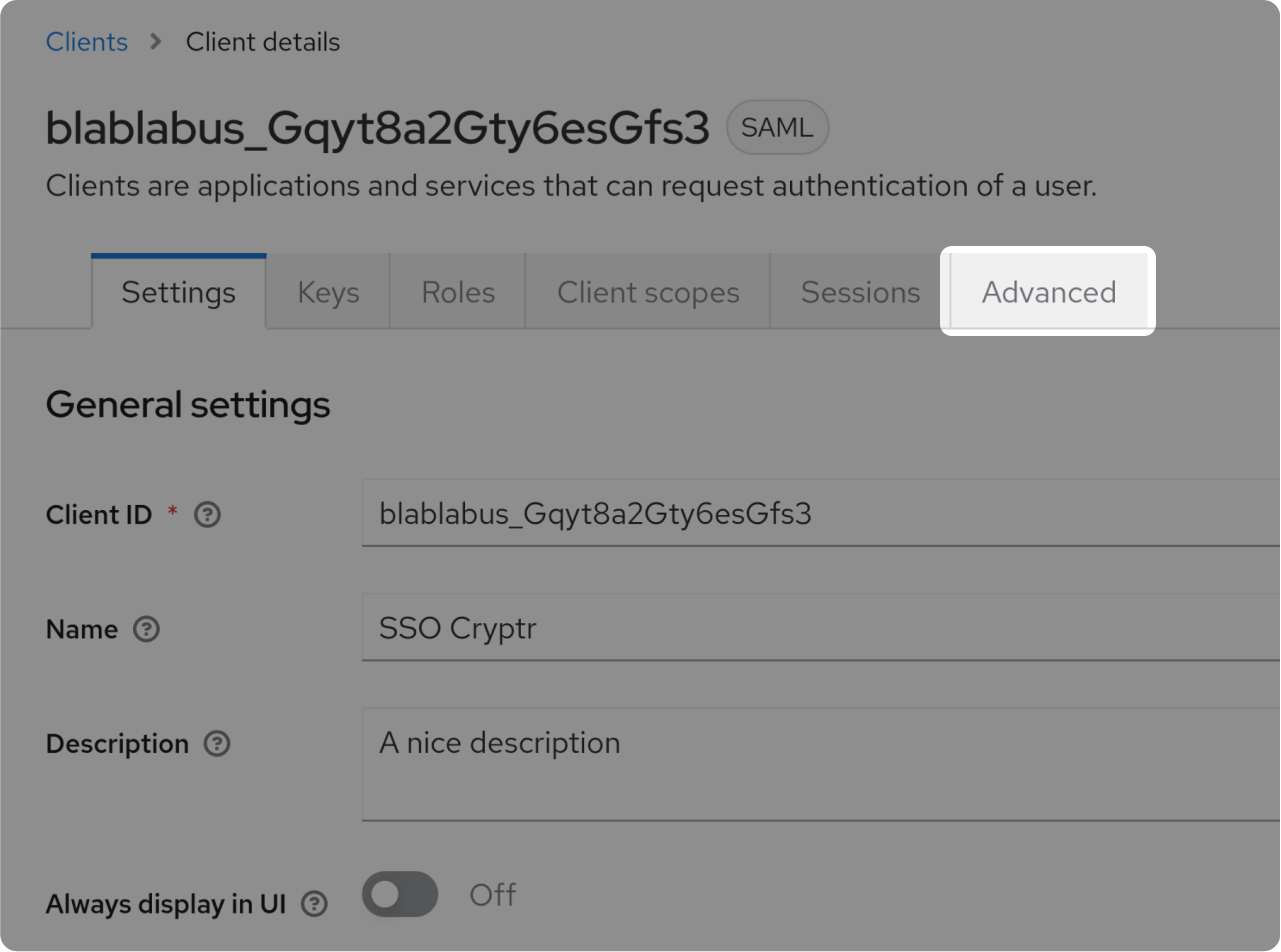
Allez dans l'onglet "Avancé"
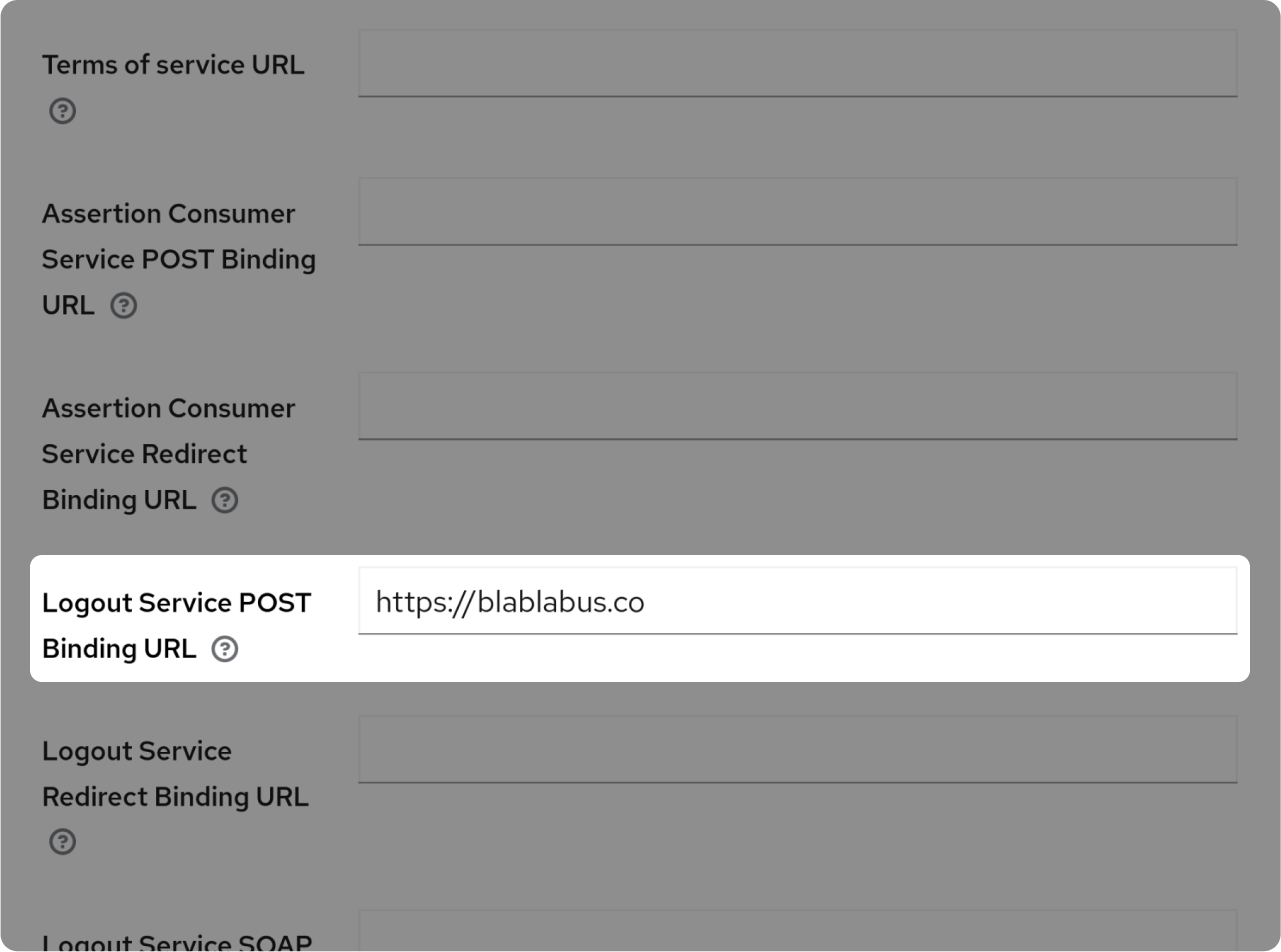
Collez "URL de déconnexion Service POST Binding" que vous trouverez sur le côté droit de cet écran dans "URL de déconnexion Service POST Binding" 👉
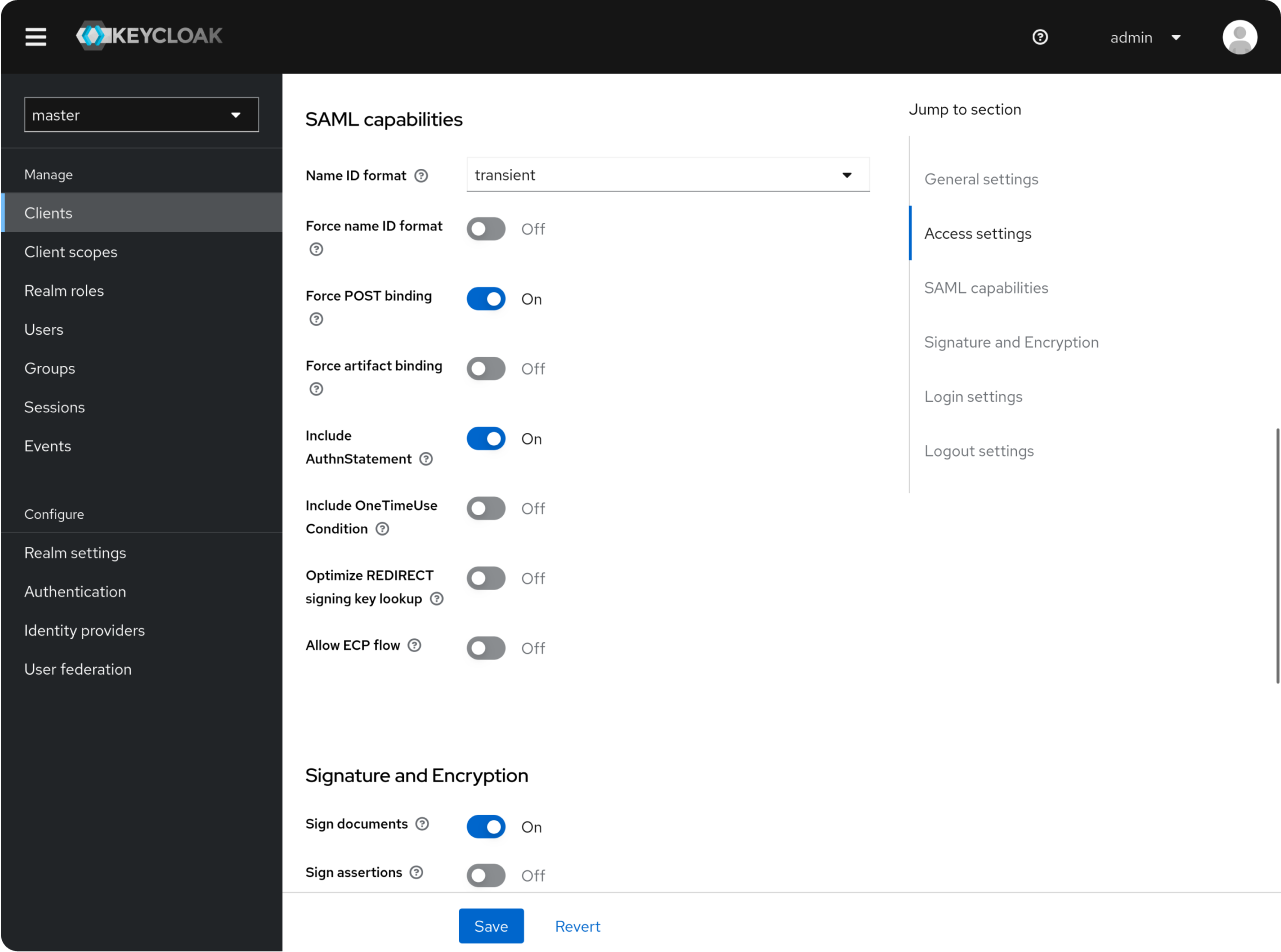
Faites défiler jusqu'à la section "Capacités SAML"
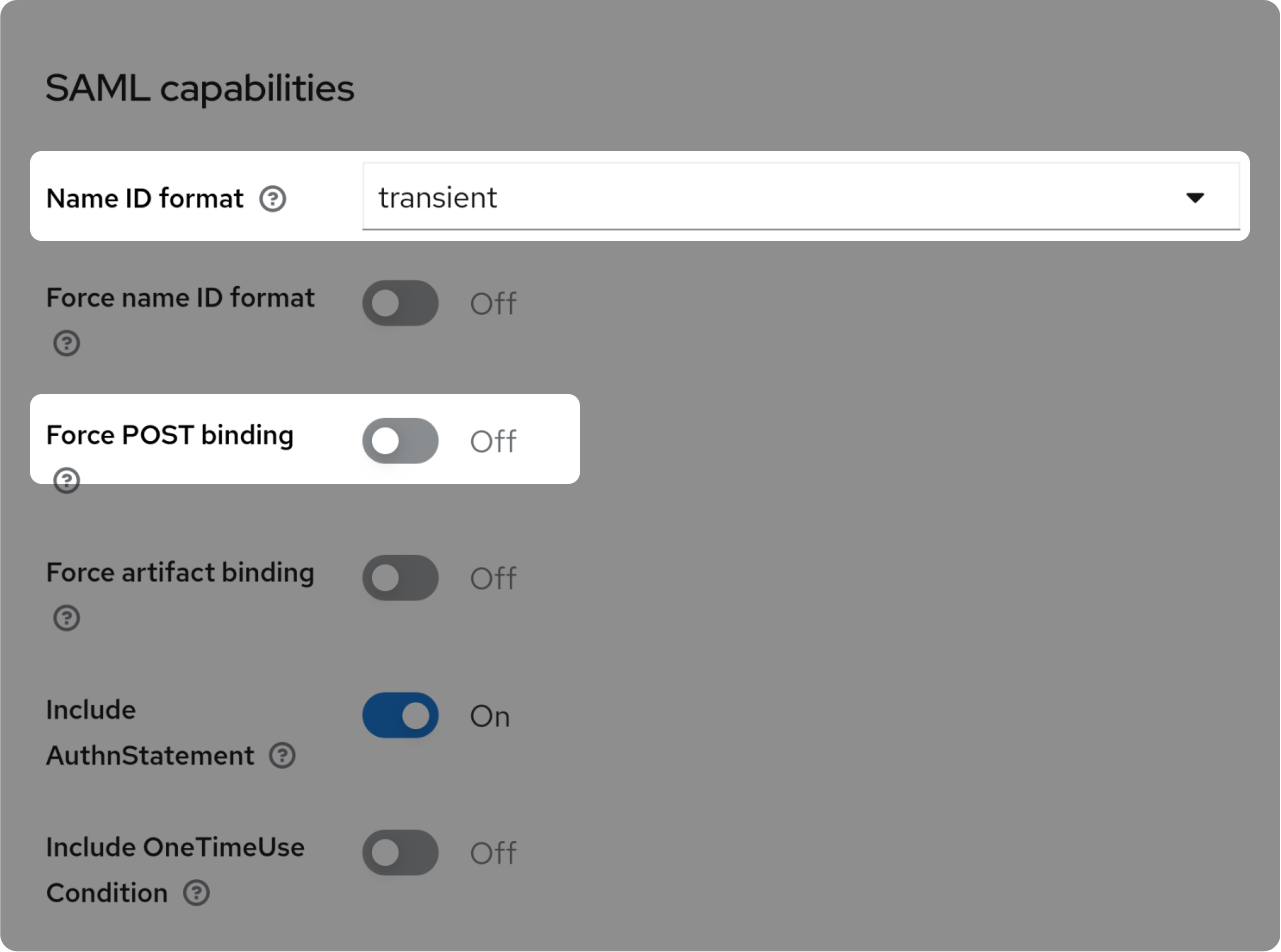
- Choisissez "transient" comme format de "Nom ID"
- Décochez le champ "Forcer POST binding"
- Faites défiler jusqu'à "Signature et Chiffrement"